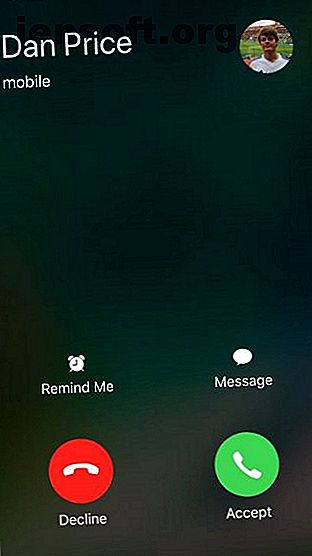
10 ting, du kan gøre, mens du taler på din iPhone
Reklame
Bare fordi du er midt i et telefonopkald, betyder det ikke, at du ikke kan multi-opgave og bruge din enhed til andre formål på samme tid.
Lås op for det gratis "iPhone og iPad genveje" snyderi nu!
Dette vil tilmelde dig vores nyhedsbrev
Angiv din oplåsning af e-mail Læs vores privatlivspolitikHvis du vil vide, hvad du kan gøre på din iPhone, mens du taler, skal du fortsætte med at læse. Vi finder ud af det.
1. Start et andet opkald
? Mens jeg på et opkald til min mor på min iPhone SE, lykkedes det med mit øre at sætte hende på vent, vælge Apple support og ringe nummeret. Problemet er, at det var et amerikansk nummer og kostede mig £ 1, 25 i 6 sekunder. Derefter formået at ringe til en dyrlæge! ?
Brug for at holde øje med nærhedsføleren.
- Glen Wilson (@glenwilson) 28. august 2018
Det er ikke 1990'erne mere. I disse dage kan du starte et samtidigt andet opkald og hoppe mellem de to med et tryk på knappen.
Hvis man spøger til side, har dette praktiske fordele. For eksempel kan du holde dit sted i en ventekø, eller ringe til en kollega for at kontrollere specifikke detaljer under et forretningsopkald.
For at starte et andet opkald, mens du taler på din telefon, skal du trykke på Tilføj opkald fra menuen under opkald. Du kan enten vælge en af dine kontakter eller trykke på fanen Tastatur for at indtaste et nummer manuelt.
2. Skift til FaceTime
For at skifte til FaceTime skal du trykke på FaceTime- ikonet i menuen under opkald.
Hvis den person, du taler med, er en anden iOS-bruger, kan du konvertere dit telefonopkald til et FaceTime-opkald. FaceTime lader dig se hinanden på skærmen og introducerer yderligere funktioner såsom Memoji Sådan opretter og bruger Memoji på din iPhone Sådan opretter og bruger Memoji på din iPhone iOS 12's Memoji giver dig mulighed for at oprette en animeret emoji-version af dig selv. Her er, hvordan du opretter og bruger dem på din iPhone. Læs mere, levende fotos og indgående opkaldsadvarsler.
3. Foretag konferenceopkald
Overraskende få mennesker er opmærksomme på dette trick. Din iPhone tilbyder en nem måde at oprette konferenceopkald til op til fem personer. For at begynde skal du følge de samme trin som beskrevet ovenfor for at starte et andet opkald (tryk på knappen Tilføj opkald ).
Når den modtagende part har accepteret dit opkald, og du har oprettet en forbindelse, ændres in-call-menuen på skærmen på din iPhone og afslører et par nye muligheder.
Tryk på knappen Flet opkald, og de to telefonopkald opretter forbindelse på en enkelt linje. For at tilføje flere deltagere skal du gentage processen Tilføj opkald> Flet opkald .
Hvis et medlem af konferencesamtalet hænger sammen (inklusive dig), forbliver de andre, der ringer op, tilsluttet.
4. Sæt telefonen på højttaleren
Dette er indlysende, men for fuldstændighedens skyld nævner vi det.
For at anbringe din iPhone på højttalertelefon skal du trykke på højttalerknappen i menuen under opkald. Opkaldslyden afspilles derefter gennem enhedens højttalere i stedet for ørestykket.
5. Gennemse dine kontakter
Vi har alle været der. Du chatter med nogen på telefonen, når de spørger, om du har nummeret på en ven, forretningskontakt eller kollega.
Det er let at søge på din kontaktliste, mens du er i et opkald på iOS. Du behøver ikke engang at vende tilbage til startskærmen først. I stedet er der en dedikeret Kontakter- knap i opkaldsmenuen.
Brug af denne metode (snarere end at få adgang til din kontaktliste via knappen Tilføj opkald ) betyder, at du ikke ved en fejltagelse ender med at foretage et andet opkald, mens du søger efter oplysninger.
6. Svar med øjeblikkelig SMS


Telefoner har en vane at ringe på de mest uhensigtsmæssige øjeblikke. Uanset om du skal begynde at køre eller stå op for at give en stor præsentation, er der tidspunkter, hvor du har brug for at tale med den, der ringer, men du er ikke tilgængelig på det præcise øjeblik.
En måde at anerkende den, der ringer, uden at blive forkælet i en lang chat- eller chatbeskedtråd, er at sende en automatisk SMS til personen.
For at sende en meddelelse skal du trykke på knappen Meddelelse, mens telefonen ringer. Der er tre forhåndsskrevne muligheder: Beklager, jeg kan ikke tale lige nu, jeg er på vej, og kan jeg ringe til dig senere? . Du kan også indtaste en brugerdefineret besked ved at trykke på den korrekte mulighed.
Du kan overskrive de tre standardindstillinger ved at gå til Indstillinger> Telefon> Svar med tekst og indtaste de ønskede sætninger.
7. Dæmp opkaldet
Dette er en anden åbenlyst, men evnen til at slå et opkald er afgørende. Du kan bruge det, hvis du har brug for at chatte privat med en person, mens du er på et opkald, eller hvis du er i et konferencesamtale, og der er for meget distraherende baggrundsstøj.
Hvis du vil slå et opkald fra på iOS, skal du trykke på knappen Mute fra skærmen i opkaldsmenuen.
8. Indstil en opkaldspåmindelse


Der er en anden mulighed til rådighed, mens telefonen ringer - du kan indstille en påmindelse til dig selv. Det er en anden funktion, der er nyttig i situationer, hvor du ikke kan svare og ikke ønsker at glemme at returnere opkaldet senere.
To påmindelser er tilgængelige. Den første minder dig automatisk om det mistede opkald på en time. Den anden udløser en påmindelse, når den registrerer, at du har forladt din nuværende placering.
Det andet er mere nyttigt, hvis du sidder fast i konferencer og mødelokaler. Hvis du kører, laver mad, bruser eller udfører en anden kortvarig opgave, skal du bruge den tidsbaserede påmindelse.
For at placeringspåmindelsen skal fungere, skal du sikre dig, at appen Påmindelser har adgang til din placering. For at aktivere funktionen skal du gå til Indstillinger> Privatliv> Placeringstjenester og indstille Påmindelser til, mens du bruger appen .
9. Spil et spil
Lad os pakke op med to sjove tricks, du måske ikke tænker på. Når alt kommer til alt, er alt på din telefon tilgængeligt, hvis du vender tilbage til startskærmen.
Hvis du har en iPhone 8 eller ældre, skal du trykke på knappen Hjem for at vende tilbage til iOS-startskærmen. For brugere af en iPhone X eller nyere skal du stryge op fra bunden af skærmen.
Nu kan du underholde dig selv, mens du venter på, at holdekøen bliver mindre, eller til den anden person holder op med at tale. Åbn bare dit yndlingsspil på den sædvanlige måde, så fungerer det.
10. Lyt til en video eller podcast
Vidste du, at din iPhone kan afspille lyd fra både dit opkald og apps som YouTube samtidig? Opkaldet slukkes ikke, mens du afspiller anden lyd.
Det betyder, at du kan se en video, lytte til musik eller spille en podcast, mens du også holder øre med samtalen. Vend tilbage til startskærmen ved hjælp af instruktionerne beskrevet ovenfor, og åbn derefter den valgte app.
Flere nyttige iPhone-tip til dig
Indstillingerne for opkald på en iPhone er forskellige. De giver dig mulighed for at udføre et vilkårligt antal opgaver for at holde din dag i den rigtige retning.
Hvis du gerne vil lære om flere seje iPhone-tip, kan du se vores lister over vigtige tricks til Safari og praktiske tip til brug af iPhone-tastaturet 11 Væsentlige tastatur-tip og -tricks til iPhone og iPad 11 Væsentlige tastatur-tip og -tricks til iPhone og iPad Type på din iPhone meget? Det er på tide at du hæver dit tastaturspil. Læs mere .
Udforsk mere om: Opkaldsstyring, iPhone-tip, iPhone-tricks, multitasking.

